Huvudfönstret för AccessX
Efter att du har angett kommandot accessx & visas detta fönster:
Figur B-1 Huvudfönstret för AccessX
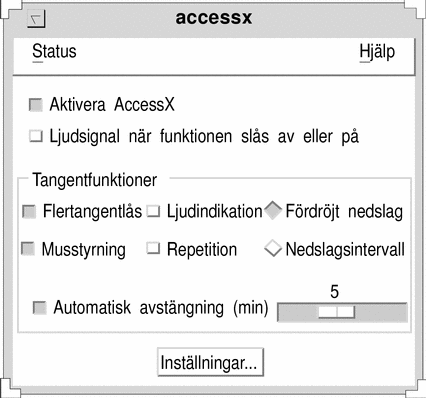
Visa inställningarna för knappar och tangenter
Från menyn Status kan du ta fram två fönster som visar hur musknapparna och vissa tangenter är inställda. Fönstret Flertangentlås visar om tangenter av typen Control eller Caps Lock är nedtryckta. Fönstret Musstyrning visar motsvarande inställningar för musknapparna.
Om du vill öppna menyn Status kan du antingen använda musknappen MENY eller trycka på tangenten F10 och sedan trycka på s. Använd piltangenterna för förflyttning inom menyn.
Figur B-2 Menyn Status
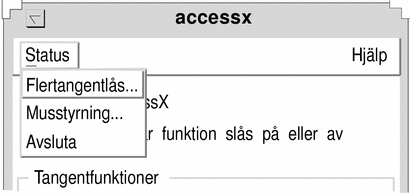
Obs!
Om du använder Flertangentlås eller Musstyrning, får du bättre överblick om du öppnar statusfönstret för den aktuella funktionen. På det viset slipper du onödiga överraskningar som kan verka förvirrande. Om du till exempel använder Flertangentlås och om tangenten Control är låst i nedtryckt läge kommer tangentbordet att sända kommandot Control-c när du trycker på tangenten c. Statusfönstret för Flertangentlås påminner dig om att tangenten Control är nedtryckt.
Få signal när en funktion slås på eller av
Huvudfönstret har en avbockningsruta som är märkt "Ljudsignal när funktion slås på eller av" (se Figur B-1). Om du markerar denna ruta kommer du att få en signal varje gång du slår på eller stänger av en AccessX-funktion.
Ställa in fördröjning för automatisk avstängning
Om du delar din arbetsstation med någon annan som inte använder AccessX kan du ställa in programmet så att det stänger av sig automatiskt om arbetsstationen inte har använts under en viss tidsrymd.
När du vill aktivera den automatiska avstängningen markerar du avbockningsrutan "Automatisk avstängning (min)" (se Figur B-1). Om du vill ändra fördröjningen som styr hur lång tid som ska förlöpa innan AccessX stängs av flyttar du skjutreglaget så att det visar önskad fördröjning (från noll till sex minuter).
Direkthjälp
Du kan ta fram ett flertal hjälpfönster om AccessX. Det gör du genom att välja menyalternativet Hjälp i huvudfönstret. Då visas en meny med ett antal ämnen du kan välja mellan. Du öppnar hjälpmenyn genom att antingen klicka med musknappen MENY på Hjälp, eller genom att först trycka på F10 och sedan på h. Använd piltangenterna för att flytta inom menyn.
Figur B-3 Menyn Hjälp
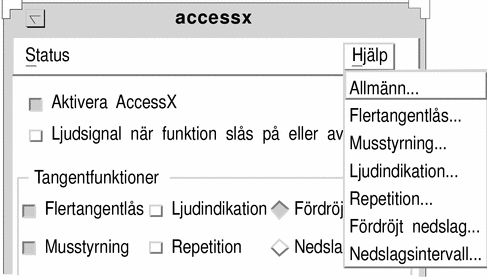
- © 2010, Oracle Corporation and/or its affiliates
